راهاندازی سیستم کنترل والدین در ویندوز برای لپتاپ کودکان، ابزاری قدرتمند برای والدین است تا بتوانند فعالیتهای آنلاین فرزندانشان را مدیریت کرده و از آنها در برابر محتوای نامناسب محافظت کنند. در عصر دیجیتال، که کودکان ساعتهای زیادی را صرف استفاده از اینترنت میکنند، اطمینان از امنیت و سلامت آنها در فضای مجازی اهمیت ویژهای دارد. ویندوز ابزارهای داخلیای را برای این منظور فراهم کرده که به شما امکان میدهد زمان استفاده از صفحه نمایش، دسترسی به برنامهها و وبسایتها را کنترل کنید.
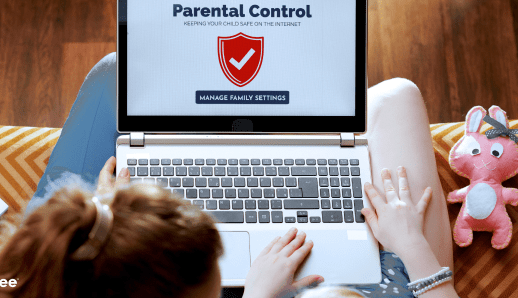
چرا کنترل والدین مهم است؟
- محافظت از محتوای نامناسب: جلوگیری از دسترسی کودکان به وبسایتها یا برنامههای نامناسب سن آنها.
- مدیریت زمان صفحه نمایش: محدود کردن مدت زمان استفاده از لپتاپ و بازیها برای جلوگیری از اعتیاد به صفحه نمایش.
- نظارت بر فعالیتها: مشاهده گزارش فعالیتهای آنلاین فرزندان برای شناخت بهتر علایق و تهدیدهای احتمالی.
- کنترل خریدها: جلوگیری از خریدهای ناخواسته در فروشگاههای آنلاین.
- آموزش مسئولیتپذیری: کمک به کودکان برای درک مفهوم زمان و محدودیتها در فضای دیجیتال.
مراحل راهاندازی سیستم کنترل والدین در ویندوز (Windows 10/11)
ویندوز قابلیتهای کنترل والدین را از طریق “Microsoft Family Safety” ارائه میدهد که یک راه حل یکپارچه برای مدیریت فعالیتهای دیجیتال خانواده است.
مرحله 1: ایجاد حساب Microsoft برای هر یک از اعضای خانواده
برای استفاده از Microsoft Family Safety، هر کودک باید یک حساب Microsoft داشته باشد.
- ورود به حساب Microsoft خود: ابتدا مطمئن شوید که با حساب Microsoft خود (حسابی که با آن ویندوز را نصب کردهاید) وارد لپتاپ شدهاید.
- ایجاد گروه خانوادگی:
- به
Settings (تنظیمات) بروید (با فشردن Windows + I).
Accounts (حسابها) را انتخاب کنید.Family (خانواده) را انتخاب کنید.- روی
Add a member (افزودن عضو) کلیک کنید.
- اگر فرزندتان حساب Microsoft دارد:
Add a child (افزودن کودک) را انتخاب کرده و آدرس ایمیل حساب Microsoft فرزندتان را وارد کنید و روی Next کلیک کنید. سپس دعوتنامه را برای او ارسال کنید.
- اگر فرزندتان حساب Microsoft ندارد:
Create one for them (یکی برای آنها ایجاد کن) را انتخاب کنید و مراحل را برای ساخت یک حساب جدید برای فرزندتان دنبال کنید. این حساب با نام و تاریخ تولد فرزندتان ایجاد میشود.
- پس از اضافه کردن، فرزند شما باید دعوتنامه را پذیرفته و با حساب خود در لپتاپ وارد شود.
مرحله 2: مدیریت تنظیمات کنترل والدین از طریق وبسایت Microsoft Family Safety
پس از ایجاد گروه خانوادگی، میتوانید تمام تنظیمات کنترل والدین را از طریق وبسایت Microsoft Family Safety مدیریت کنید.
- به وبسایت Microsoft Family Safety بروید و با حساب Microsoft والدین خود وارد شوید.
- در صفحه اصلی، نام فرزند خود را پیدا کرده و روی آن کلیک کنید تا گزینههای مدیریت برای او نمایش داده شود.
قابلیتهای کلیدی کنترل والدین در Microsoft Family Safety

در این بخش، به مهمترین قابلیتهایی که میتوانید برای لپتاپ فرزندانتان تنظیم کنید، میپردازیم:
1. Screen Time (مدیریت زمان صفحه نمایش):
- محدودیتهای زمانی: میتوانید زمان مشخصی را برای استفاده از لپتاپ و برنامهها در طول روز یا هفته تعیین کنید.
- برای مثال، میتوانید تنظیم کنید که فرزندتان در روزهای مدرسه 2 ساعت و در آخر هفتهها 4 ساعت از لپتاپ استفاده کند.
- همچنین میتوانید زمانهای مشخصی را برای “ساعت خواب” تعیین کنید که در آن زمان لپتاپ قفل شود.
- محدودیتهای برنامه و بازی: میتوانید زمان استفاده از برنامهها و بازیهای خاص را به صورت جداگانه محدود کنید. مثلاً، برای یک بازی خاص 1 ساعت در روز محدودیت بگذارید.
- نحوه تنظیم:
- در وبسایت Family Safety، روی نام فرزندتان کلیک کنید.
Screen time را انتخاب کنید.Apps and games یا Devices را انتخاب کنید تا محدودیتهای زمانی را اعمال کنید.
2. Content Filters (فیلتر محتوا):
- فیلتر وبسایتها:
- میتوانید وبسایتهای نامناسب را مسدود کنید یا فقط اجازه دسترسی به وبسایتهای خاص و مجاز را بدهید. این قابلیت روی مرورگر Microsoft Edge بهتر عمل میکند.
- برای فعالسازی این قابلیت، باید “SafeSearch” را هم فعال کنید.
- فیلتر برنامهها و بازیها:
- میتوانید برنامهها و بازیها را بر اساس ردهبندی سنی (ESRB, PEGI و غیره) فیلتر کنید.
- همچنین میتوانید برنامههای خاصی را به صورت دستی مسدود کنید.
- نحوه تنظیم:
- در وبسایت Family Safety، روی نام فرزندتان کلیک کنید.
Content filters را انتخاب کنید.Apps and games یا Web and search را انتخاب کنید و تنظیمات مورد نظر را اعمال کنید.
3. Spending (مدیریت خرج کردن):
- کنترل خریدها: میتوانید با افزودن اعتبار به حساب مایکروسافت فرزندتان، خریدهای او در Microsoft Store (برای بازیها، برنامهها و فیلمها) را کنترل کنید.
- نیاز به تأیید والدین: میتوانید تنظیم کنید که هر خرید نیاز به تأیید والدین داشته باشد.
- نحوه تنظیم:
- در وبسایت Family Safety، روی نام فرزندتان کلیک کنید.
Spending را انتخاب کنید.- گزینههای مربوط به افزودن پول یا نیاز به تأیید برای خرید را فعال کنید.
4. Activity Reporting (گزارش فعالیتها):
- این قابلیت به شما اجازه میدهد تا گزارش فعالیتهای فرزندتان در لپتاپ را مشاهده کنید، شامل:
- وبسایتهای بازدید شده.
- برنامهها و بازیهای استفاده شده.
- مدت زمان استفاده از صفحه نمایش.
- کلمات جستجو شده در موتورهای جستجو.
- نحوه مشاهده:
- در وبسایت Family Safety، روی نام فرزندتان کلیک کنید.
Activity را انتخاب کنید تا گزارشها را مشاهده کنید.
5. Find Your Child (یافتن فرزند شما – برای دستگاههای موبایل):
- اگر فرزندتان از گوشی هوشمند با برنامه Microsoft Family Safety استفاده میکند، میتوانید موقعیت مکانی او را روی نقشه مشاهده کنید (این قابلیت بیشتر برای گوشیهای هوشمند کاربرد دارد و برای لپتاپها کمتر مورد استفاده قرار میگیرد).
نکات مهم و بهترین روشها
- ارتباط با فرزندتان: قبل از فعالسازی کنترل والدین، با فرزندانتان صحبت کنید. توضیح دهید که چرا این محدودیتها را اعمال میکنید و هدف شما محافظت از آنهاست، نه جاسوسی. این کار میتواند اعتماد متقابل را حفظ کند.
- شروع با محدودیتهای کم: نیازی نیست از همان ابتدا محدودیتهای بسیار سختگیرانه اعمال کنید. به تدریج و با توجه به سن و نیازهای فرزندتان، تنظیمات را تغییر دهید.
- بررسی منظم گزارشها: به صورت منظم گزارشهای فعالیت فرزندتان را بررسی کنید تا از ایمن بودن فعالیتهای آنلاین او مطمئن شوید.
- بهروزرسانی ویندوز: مطمئن شوید که ویندوز لپتاپ فرزندتان همیشه بهروز است تا از جدیدترین قابلیتهای امنیتی و کنترل والدین بهرهمند شوید.
- نرمافزارهای جانبی (اختیاری): اگرچه Microsoft Family Safety برای اکثر نیازها کافی است، اما نرمافزارهای کنترل والدین شخص ثالث (مانند Qustodio, Net Nanny) نیز قابلیتهای پیشرفتهتری مانند فیلترینگ دقیقتر یا نظارت بر شبکههای اجتماعی را ارائه میدهند که میتوانید در صورت نیاز بررسی کنید.
با راهاندازی سیستم کنترل والدین در ویندوز برای لپتاپ کودکان، میتوانید محیطی امنتر و کنترلشدهتر برای فعالیتهای دیجیتالی آنها فراهم کنید و به آنها کمک کنید تا به شهروندان دیجیتالی مسئولیتپذیر تبدیل شوند.




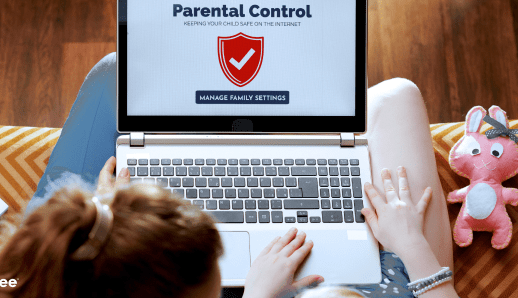








نظرات کاربران